Абстрактный розовый фон
В этом уроке я покажу вам как, используя кисти и различные корректирующие слои, можно создать яркий абстрактный фон.
Конечный результат:

- Файл PSD
Начните работу с создания нового документа Ctrl + N (я работаю в Photoshop CS5), используйте размер 1920х1200 пикселей, RGB, разрешение 72 пикс/дюйм. Воспользуйтесь инструментом Paint Bucket Tool (G) (Заливка), заполните фоновый слой цветом #1E1B24.
Создайте новый слой, выберите инструмент Brush Tool (B) (Кисть) с мягкими краями, белого цвета.
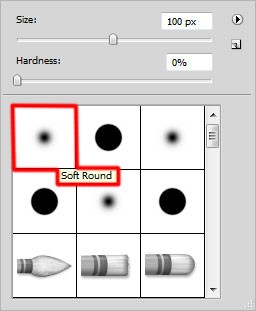
Изменяя размер кисти, нарисуйте множество звездочек.
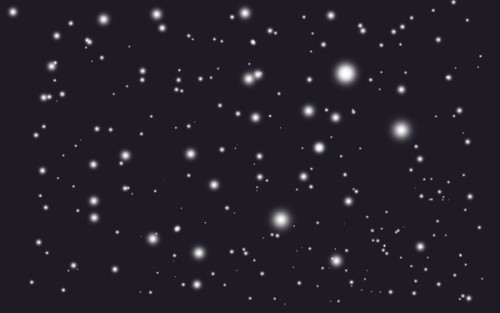
К этому слою примените стиль Outer Glow (Внешнее свечение).
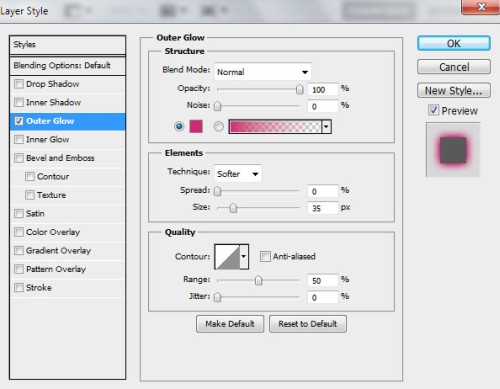
Вот, что у вас должно получиться:
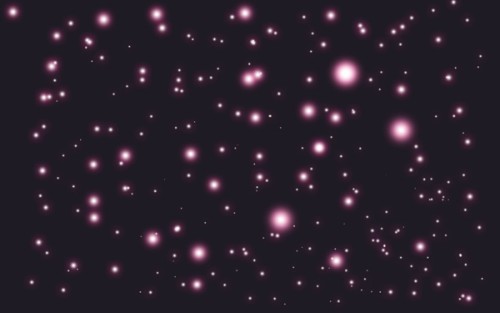
Теперь к слою со звездочками добавьте маску, нажав на значок Add layer mask (Добавить слой-маску) внизу панели слоев. Выберите черную круглую мягкую кисть и установите значение Opacity (Непрозрачность) 60%.
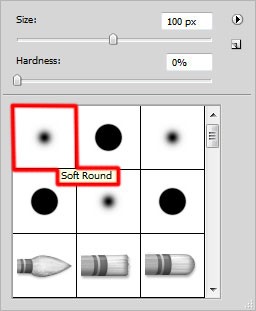
Перейдите на миниатюру маски и при помощи выбранной кисти скройте несколько звездочек.
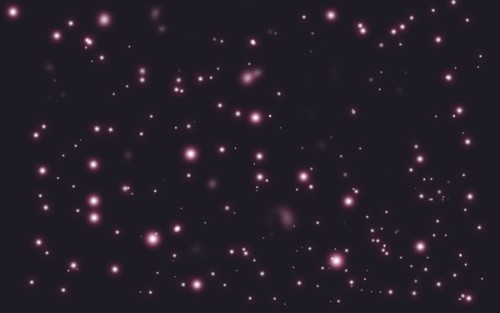
Продублируйте слой со звездочками и растрируйте его. Для этого создайте новый слой выше всех слоев, выделите новый слой и слой со звездочками (при этом удерживайте Ctrl) и нажмите Ctrl + E, чтобы объединить эти слои. К растрированному слою примените фильтр Filter > Blur > Radial Blur (Фильтр - Размытие - Радиальное размытие).
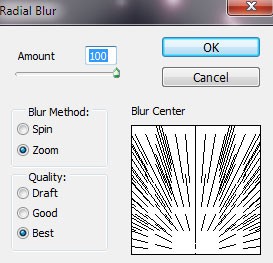
Вот результат:

К этому же слою примените фильтр: Filter > Sharpen > Unsharp Mask (Фильтр - Резкость - Нерезкое маскирование).
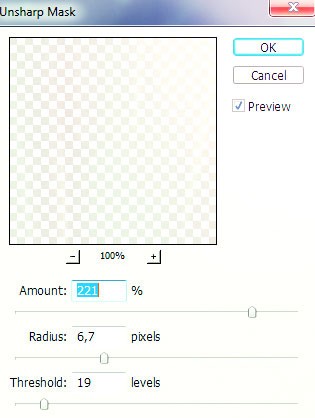
Режим наложения для данного слоя задайте Hard Light (Жесткий свет).

Создайте новый слой и выберите круглую мягкую кисть.
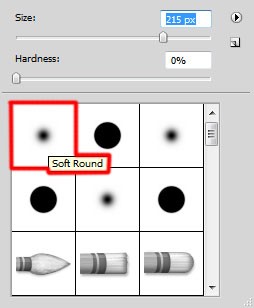
Для кисти установите цвет #FFB5D9, непрозрачность 40% и в верхней части холста нарисуйте туманность. Этот слой должен находиться ниже слоев с лучами и звездочками.

Далее, создайте копии самого первого слоя, содержащего звездочки и последний слой с туманностью. Удалите маску у слоя со звездочками и объедините эти два слоя Ctrl + E. Поместите этот слой под слой с лучами и примените к нему стиль Outer Glow (Внешнее свечение).
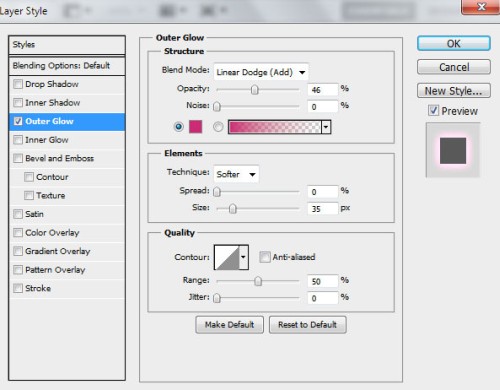

К объединенному слою добавьте маску и примените к нему фильтр: Filter > Render > Clouds (Фильтр – Рендеринг – Облака).

Продублируйте слой с лучами, воспользуйтесь командой Free Transform (Свободное трансформирование) Ctrl + T и, опираясь на изображение ниже, немного поверните копию.

Создайте копию последнего слоя, установите значение для Fill (Заливка) 50% и поменяйте режим наложения на Hard Light (Жесткий свет).

Выберите мягкую круглую кисть, цвет - белый.
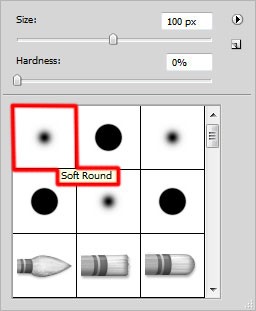
На новом слое в нижней части холста добавьте белое пятно в точке фокусировки лучей.
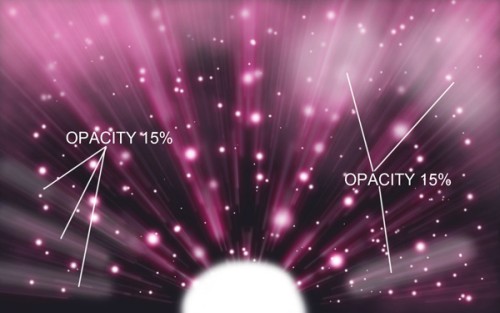
Воспользуйтесь инструментом Smudge Tool (Палец) и размойте белое пятно, смотрите изображение ниже.

Для этого слоя режим наложения измените на Overlay (Перекрытие) и примените стиль Outer Glow (Внешнее свечение).
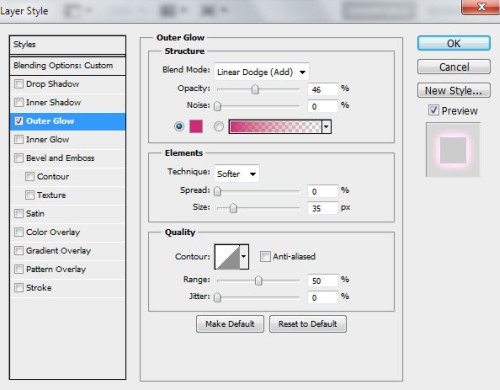

Создайте новый слой, выберите кисть с мягкими краями, белого цвета и покрасьте ею в указанных зонах.
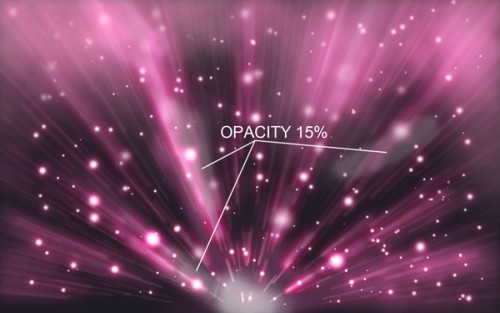
Возьмите инструмент палец и размойте эти пятна, как показано ниже.

Добавьте к этому слою маску, установите чёрный цвет и выберите круглую мягкую кисть.
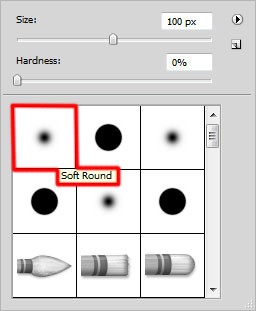
Перейдите на маску и обрисуйте звезду, указанную стрелкой.

Теперь создайте корректирующий слой Curves (Кривые), нажав на значок Create new fill or adjustment layer (Создать новый корректирующий слой или слой-заливку) в нижней части панели слоев. Настройки смотрите на изображении ниже.
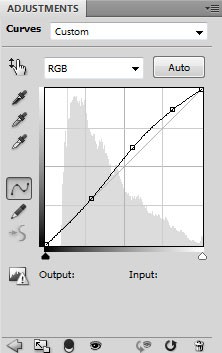

Создайте корректирующий слой Hue/Saturation (Цветовой тон/Насыщенность). Переместите ползунок Hue (Цветовой тон) немного влево.
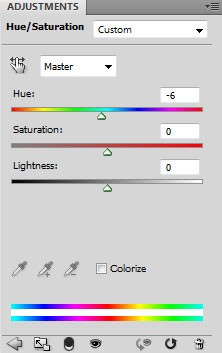

Далее создайте корректирующий слой Color Balance (Цветовой баланс). В открывшемся окне в параметре Tone (Тон) выберите Midtones (Средние тона), поставьте галочку возле Preserve Luminosity (Сохранить свечение), чтобы предотвратить изменение яркости на изображении при изменении цвета. Остальные настройки смотрите на изображении ниже.
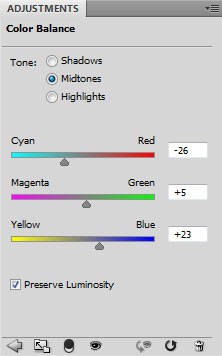
Вот результат:

Воспользуйтесь инструментом Paint Bucket Tool (G) (Заливка) и заполните новый слой желтым цветом.
Для этого слоя измените значение Fill (Заливка) 10%, режим наложения поменяйте на Color Dodge (Осветление основы).
Конечный результат:

Ссылка на источник урока.










